PS古銅皮膚色教程
時(shí)間:2024-03-05 09:45作者:下載吧人氣:34
本教程非常詳細(xì)的介紹像素較大的人物美化方法。其中包括人物臉型,五官及膚色的美化。總之看上去不太理想的部分都可以進(jìn)行加工處理,直到完美的境界。
最終效果

原圖

一、打開(kāi)原圖素材,選擇菜單:圖像 > 模式 > CMYK顏色,確定后把背景圖層復(fù)制一層。
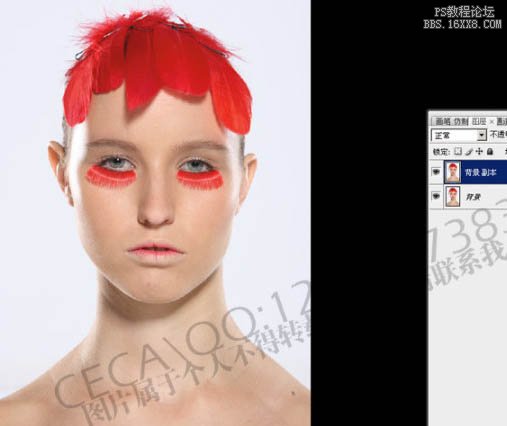
二、解鎖圖層后按Ctrl + T 變形,右鍵選擇“變形”(需要CS3及以上版本才有),然后整體調(diào)整形態(tài)。
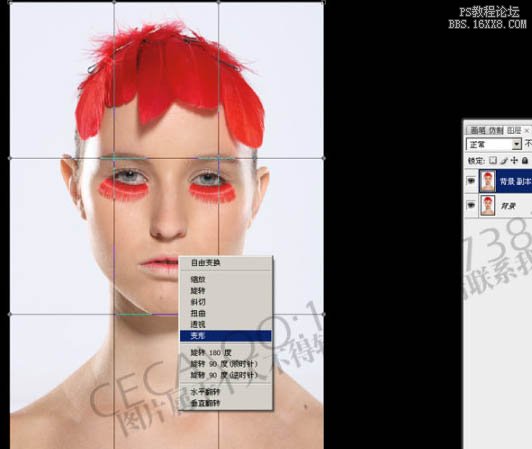
三、用套索工具選區(qū)耳朵部分,如下圖按Ctrl + Alt + D 羽化5個(gè)像素。
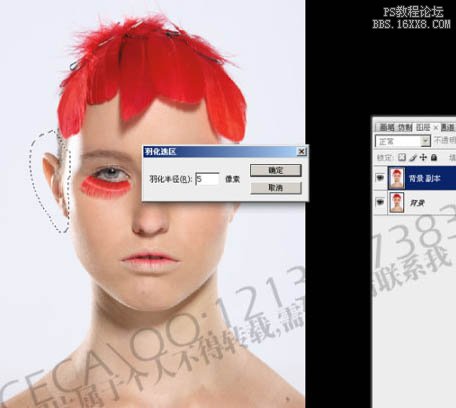
四、按Ctrl + T 變形,右鍵選擇“變形”,適當(dāng)調(diào)整耳朵的輪廓。
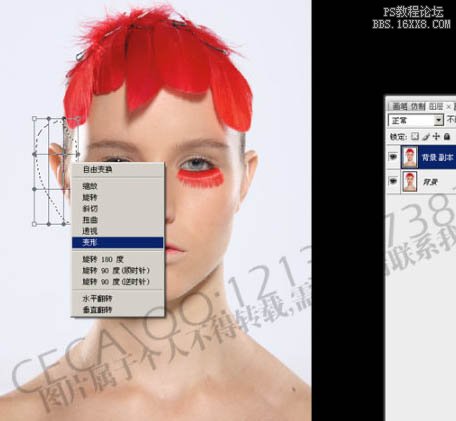
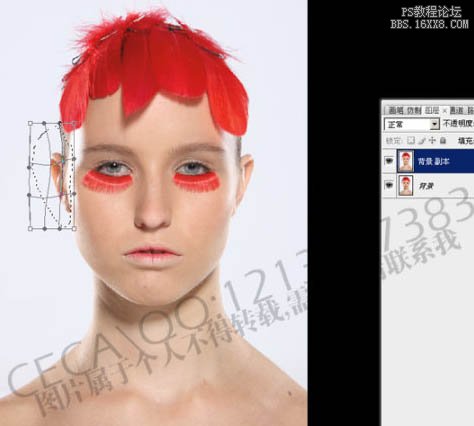
五、用套索工具選區(qū)頭部的選區(qū),如下圖。按Ctrl + Alt + D 羽化5個(gè)像素。
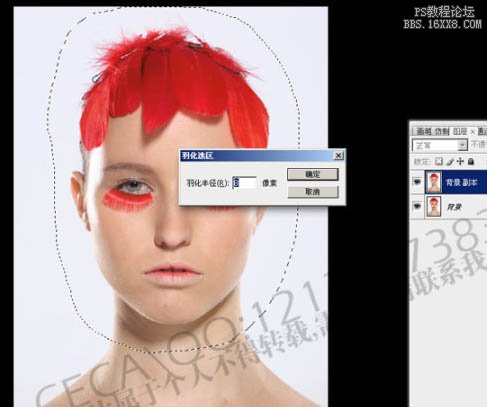
六、按Ctrl + J 把頭發(fā)復(fù)制到新的圖層,選擇移動(dòng)工具,稍微把頭向上移動(dòng)。
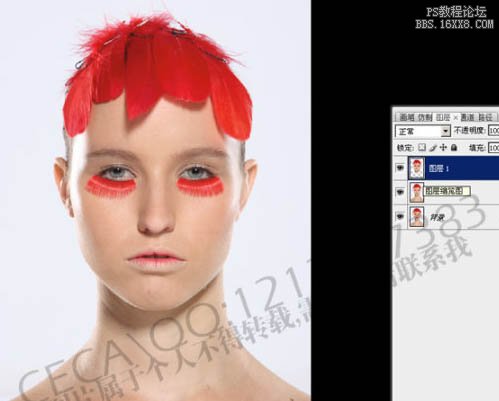
七、同上的方法,用套索工具選區(qū)嘴巴選區(qū),按Ctrl + J 復(fù)制到新的圖層,然后自由變形調(diào)整嘴巴的形態(tài)。
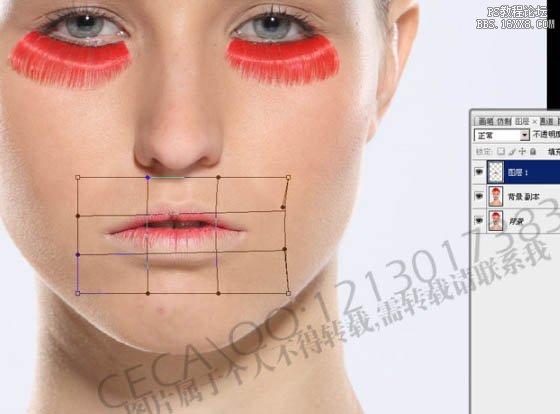
八、把除背景以外的幾個(gè)圖層合并,用套索工具選區(qū)頸部的暗部,按Ctrl + Alt + D 羽化25個(gè)像素。
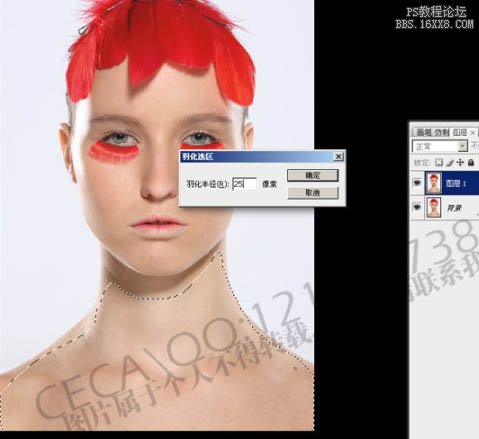
九、按Ctrl + M 調(diào)整頸部的明暗,參數(shù)設(shè)置如下圖。

十、同樣的方法用套索選區(qū)額頭部分的選區(qū),按Ctrl + M 適當(dāng)調(diào)亮,如下圖。

十一、把圖層1復(fù)制一層,選擇加深,減淡工具調(diào)整臉部的明暗。
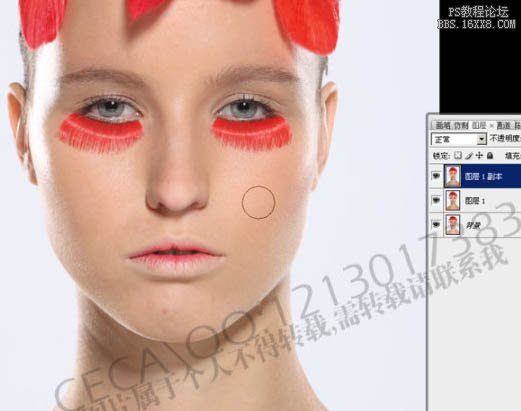
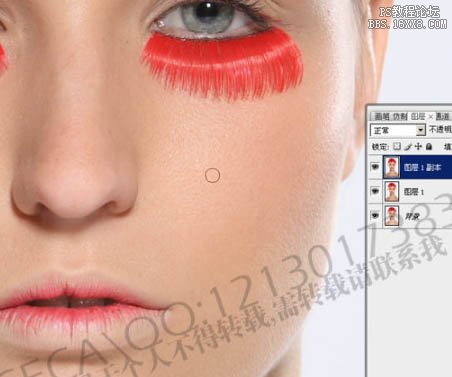
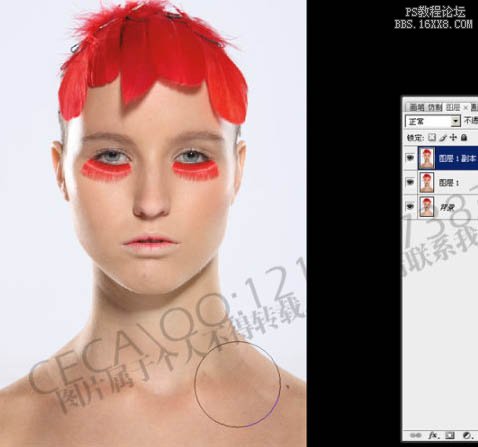
十二、復(fù)制一個(gè)圖層,用圖章工具涂掉不需要的眉毛。

十三、用圖章工具涂掉頭部的發(fā)夾,效果如下圖。
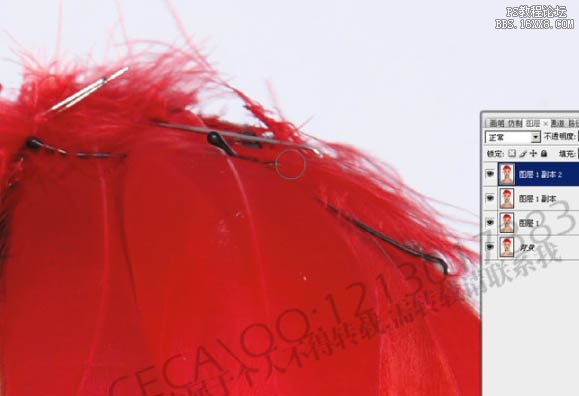

十四、用套索工具選區(qū)頸部的陰影部分,適當(dāng)羽化后用圖章工具涂掉。
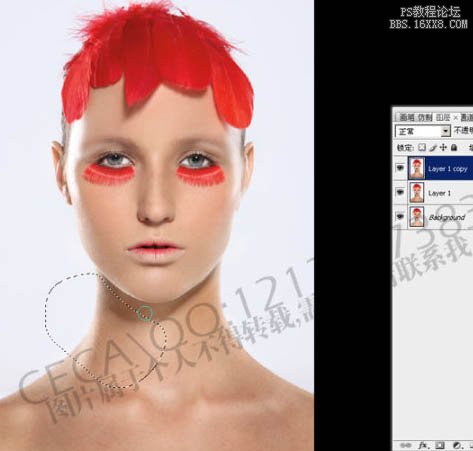

十五、大致調(diào)整后的效果如下圖。
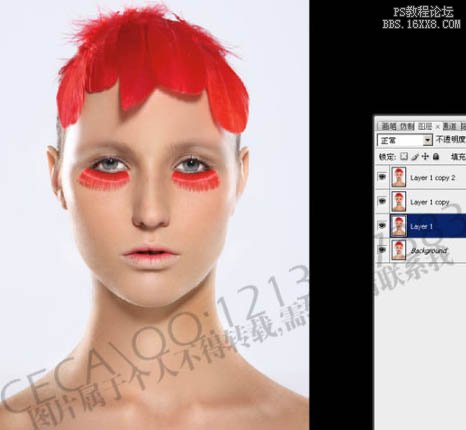
十六、選擇加深,減淡工具調(diào)整臉部細(xì)節(jié)部分的明暗,如下圖。
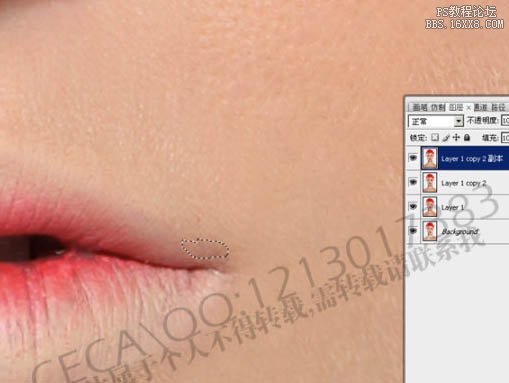


十七、用魔術(shù)棒工具選取背景部分,按Ctrl + L 調(diào)整色階,適當(dāng)調(diào)白。

十八、用套索工具選取眼睛及鼻頭部分的高光點(diǎn),適當(dāng)羽化。

十九、按Ctrl + M 適當(dāng)調(diào)亮。

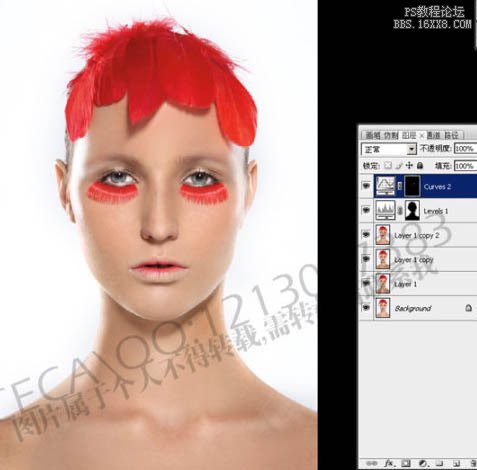
二十、創(chuàng)建色彩平衡調(diào)整圖層,參數(shù)設(shè)置如下圖。
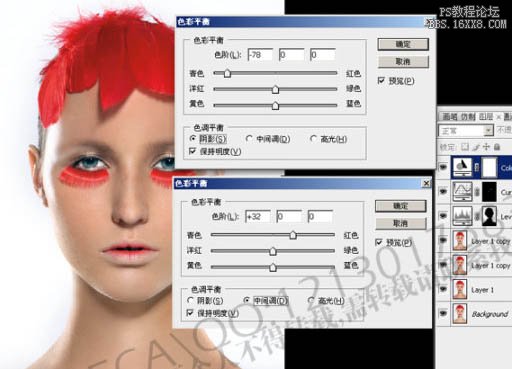
二十一、用套索工具選區(qū)人物臉部及皮膚的高光部分,按Ctrl + Shift + I 反選。

二十二、保持選區(qū),創(chuàng)建可選顏色調(diào)整圖層,參數(shù)及效果如下圖。
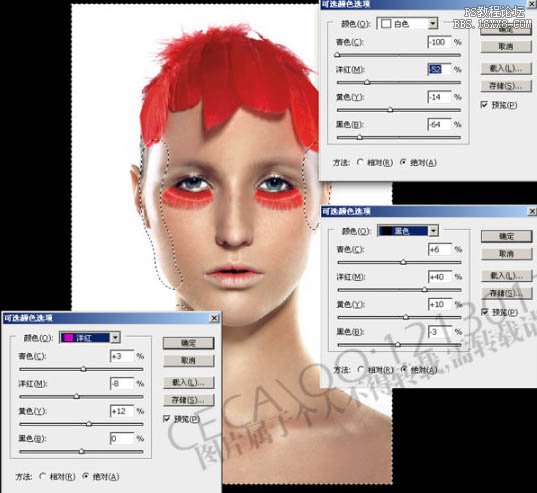
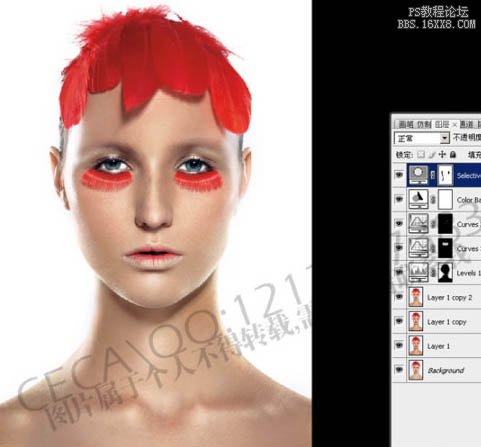
二十三、創(chuàng)建曲線調(diào)整圖層,參數(shù)設(shè)置如下圖。

二十四、合并除背景以外的圖層,執(zhí)行:濾鏡 > 銳化 > USM銳化,參數(shù)及效果如下圖。
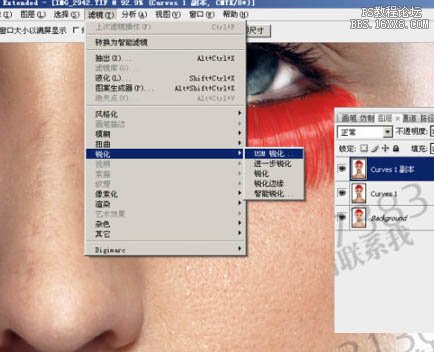

二十五、最后用裁剪工具裁剪至合適大小。再轉(zhuǎn)到RGB顏色模式,完成最終效果。
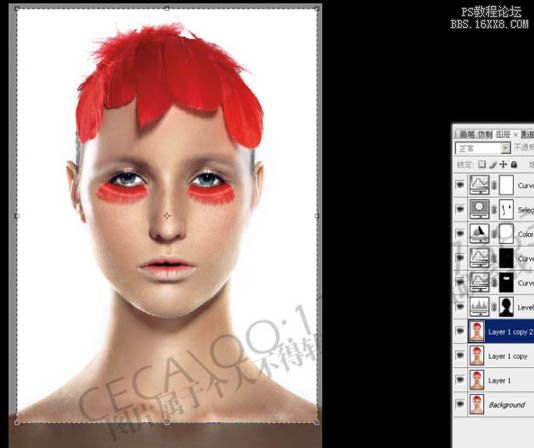
最終效果:

相關(guān)推薦
相關(guān)下載
熱門閱覽
- 1ps斗轉(zhuǎn)星移合成劉亦菲到性感女戰(zhàn)士身上(10P)
- 2模糊變清晰,在PS中如何把模糊試卷變清晰
- 3ps楊冪h合成李小璐圖教程
- 4ps CS4——無(wú)法完成請(qǐng)求,因?yàn)槲募袷侥K不能解析該文件。
- 5色階工具,一招搞定照片背后的“黑場(chǎng)”“白場(chǎng)”和“曝光”
- 6LR磨皮教程,如何利用lightroom快速磨皮
- 7軟件問(wèn)題,PS顯示字體有亂碼怎么辦
- 8軟件問(wèn)題,ps儲(chǔ)存文件遇到程序錯(cuò)誤不能儲(chǔ)存!
- 9ps液化濾鏡
- 10PS鼠繪奇幻的山谷美景白晝及星夜圖
- 11photoshop把晴天變陰天效果教程
- 12ps調(diào)出日系美女復(fù)古的黃色調(diào)教程
最新排行
- 1室內(nèi)人像,室內(nèi)情緒人像還能這樣調(diào)
- 2黑金風(fēng)格,打造炫酷城市黑金效果
- 3人物磨皮,用高低頻給人物進(jìn)行磨皮
- 4復(fù)古色調(diào),王家衛(wèi)式的港風(fēng)人物調(diào)色效果
- 5海報(bào)制作,制作炫酷的人物海報(bào)
- 6海報(bào)制作,制作時(shí)尚感十足的人物海報(bào)
- 7創(chuàng)意海報(bào),制作抽象的森林海報(bào)
- 8海報(bào)制作,制作超有氛圍感的黑幫人物海報(bào)
- 9碎片效果,制作文字消散創(chuàng)意海報(bào)
- 10人物海報(bào),制作漸變效果的人物封面海報(bào)
- 11文字人像,學(xué)習(xí)PS之人像文字海報(bào)制作
- 12噪點(diǎn)插畫,制作迷宮噪點(diǎn)插畫

網(wǎng)友評(píng)論